
아이폰을 사용하다 보면 이런 생각이 한 번씩 듭니다.
내가 좋아하는 노래로 아이폰 벨소리 만들 수 있을까?
저만 그런가요? ㅎㅎ
내가 좋아하는 가수의 노래로 또는 그 외 여러 가지 음악으로 벨소리나 알람을 설정하고 싶은 때가 있는데요,
안드로이드에 비해 외부 파일 사용이 까다로운 아이폰도 만들 수 있습니다!
그 방법을 자세하게 기록해보겠습니다.
순서는 간단하게 요약하자면 아래와 같습니다.
- 영상 녹음하기
- 벨소리 제작 어플에서 Garage Band 어플로 파일 내보내기
- 벨소리 편집과 내보내기
- 설정 > 사운드에서 확인
1. 영상 녹음하기
아이폰에는 화면 기록 기능이 있는대요. 저는 이 기능을 자주 써서 제어 센터에 추가해놨습니다.
화면 기록 버튼을 누르면 3,2,1 카운트다운이 시작되고 띵~ 하는 소리와 함께 녹음이 시작됩니다.
그리고 내가 녹음하고 싶은 부분이 끝났으면 해당 버튼을 한번 더 눌러주면 사진 앱에 화면 기록이 저장됩니다.
배터리 아주 빈약하네요,,ㅎ 그 와중에 사심 가득한 BTS의 Yet To Come,,,,
단체 활동 잠시 중단 너무 아쉬워요,,, 결국 저는 콘서트를 가보지 못했습니다,,,,ㅠㅠ


2. 벨소리 제작 어플에서 Garage Band 어플로 파일 내보내기
저장된 기록을 '벨소리 제작' 어플로 가져와야 합니다. 해당 어플은 앱스토어에서 무료로 받을 수 있습니다.
어플을 열고 + 버튼을 눌러 '비디오에서 가져오기' 버튼을 누릅니다.
그리고 기록한 파일을 가져옵니다.
해당 어플에서 클립 버튼을 눌러 내가 벨소리로 만들고 싶은 부분을 편집할 수도 있고, 이름도 변경할 수 있습니다.
사실 이 단계에서 깜빡해도 다음 단계에서도 설정 가능합니다.


해당 파일의 '만들기' 버튼을 누르면 아래와 같이 어떤 앱으로 내보낼지 선택해야 하는대요,
아이폰에 기본으로 설치되어 있는 'Garage Band' 앱을 선택하면 됩니다.
근데 이 과정에서 위에 보면 벨소리 설정하는 방법이 나오네요.
예전에는 저런 게 없었거든요!
훨씬 편해졌네요 ㅎㅎ
'Garage Band' 앱을 열면 내가 녹음한 파일이 생깁니다. 저는 자주 만들어서 이미 여러 가지 파일이 있어요,
변덕스러운 성격 ㅎㅎㅎ


3. 벨소리 편집과 내보내기
파일을 꾹 누르면 아래와 같이 선택 항목이 나오고, '공유 버튼'을 누릅니다.
그럼 어디로 공유할 건지 나오는데, 우리는 벨소리를 눌러주면 됩니다.
그리고 벨소리 시작 부분을 변경하고 싶다면 파일을 한번 눌러서 편집해주시면 돼요!
어렵지 않답니다 ㅎㅎ


이 과정에서도 벨소리 이름을 설정할 수 있어요.
그리고 아래 벨소리를 누르면 기존에 만들어놨던 파일의 삭제도 가능하답니다.

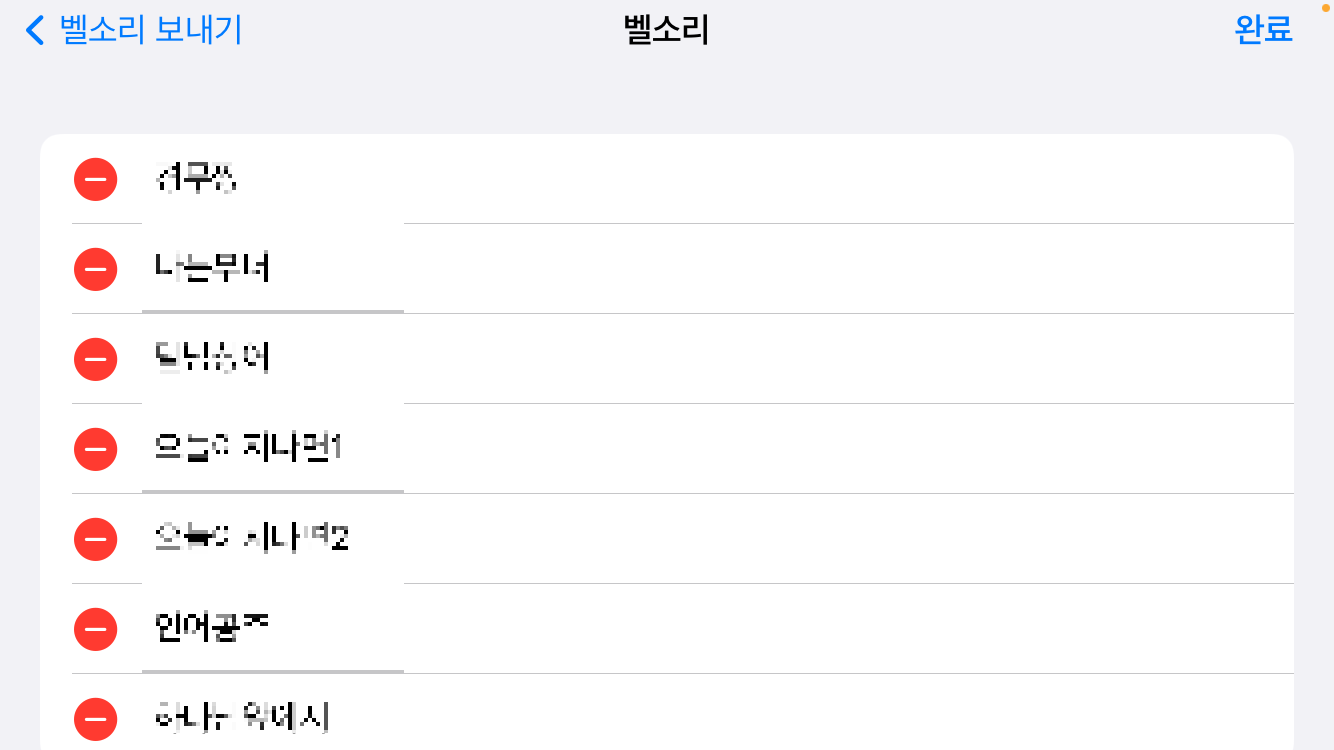
설정을 완료하고 보내기 버튼을 누르면 벨소리로 보냅니다.
바로 원하는 항목으로 선택도 가능하고 아니면 설정에 들어가서도 확인할 수 있습니다.


4. 설정 > 사운드에서 확인
짠~~~ 옛투컴 파일이 생겼어요~~~~
당분간은 제 벨소리로 지정해야겠어요. 방탄 소중해,,,
지금까지 아이폰 벨소리 지정하는 방법이었습니다!!

도움이 되었다면 공감과 구독 꾹 부탁드려요 ^~^/*
'Daily Memo' 카테고리의 다른 글
| 속이 확 풀리는 나의 스트레스 해소법 (with 아유...하기 싫어...) (10) | 2022.07.04 |
|---|---|
| 2022 임영웅 콘서트 [IM HERO] 서울 티켓팅 대비,,,과연,,, (9) | 2022.06.29 |
| 3년 째 소소하지만 확실한 부업 사이트 엠브레인 추천! (12) | 2022.06.14 |
| 카카오뱅크 100만원 5월 이벤트! 응모 안하면 손해! (18) | 2022.05.24 |
| [총 정리] 토익스피킹 어떤 부분이 변경될까? 22년 6월 부터 적용! (10) | 2022.05.23 |